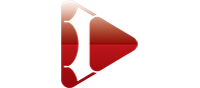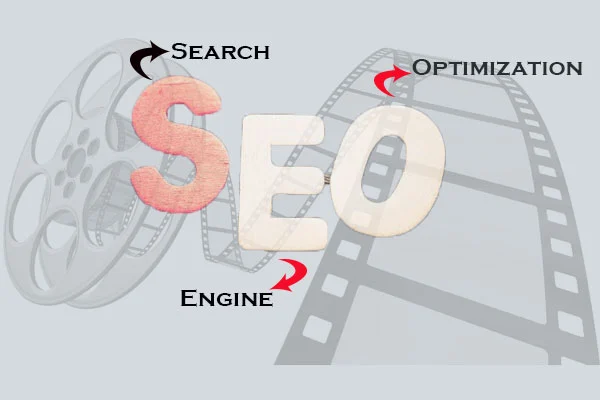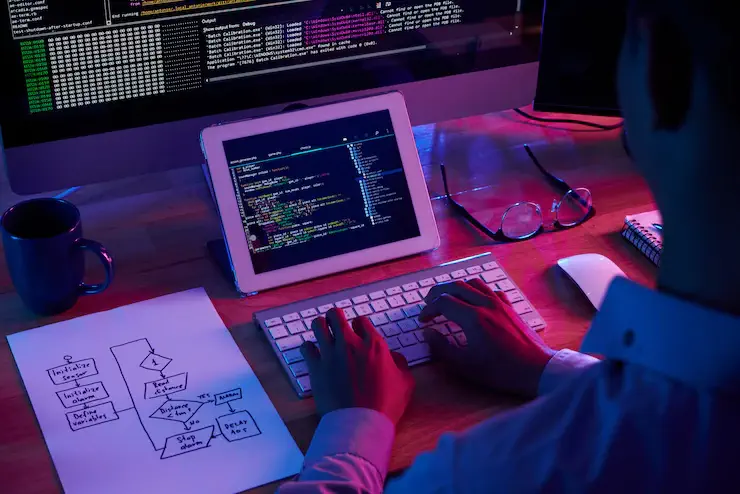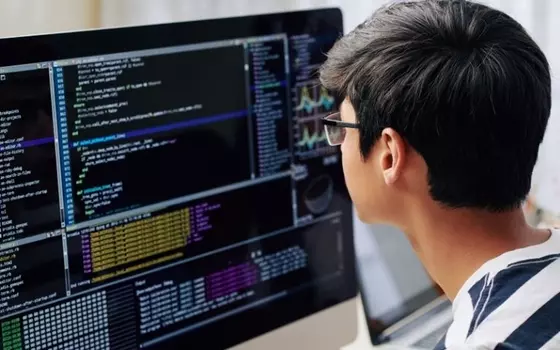کوتاه ترین نحوه راه اندازی و ساخت گوگل آنالیتیکس
- 1399/10/2
- 693
- مهارت های کسب و کار
کوتاه ترین نحوه راه اندازی و ساخت گوگل آنالیتیکس
در این مقاله قرار است با نحوه راه اندازی گوگل آنالیتیکس بپردازیم. همانطور که میدانید گوگل آنالیتیکس ابزاری برای آنالیز و ثبت اطلاغات کاربران سایت است. به یاد داشته باشید که در وهله اول شما باید یک حساب کاربری در گوگل یا همان اصطالح عامیانه (جی میل) داشته باشید. و حالا تمام مراحل زیر را قدم به قدم انجام دهید.
- در قدم اول واژه Google analytics را سرچ کنید.
- اولین گزینه را کلیک کنید. در بعضی از مرورگر ها مانند Microsoft Edge امکان این هست که گزینه مشخص شده اولین گزینه نباشد.
- حالا شما وارد بخش گوگل آنالیتیکس شدید. بر روی گزینه Start Measuring کلیک کنید.
- در این قسمت شما وارد تنظیمات حساب کاربری تان شده اید. در زیر قسمت Account Details قسمتی برای نوشتن اسم کسب وکار خود اختصاص داده شده است. سپس آپشن هایی در زیر باکس نام قرار دارد که مربوط به سرویس های مختلف گوگل و محصولات آن است. گزینه دوم مربوط به پشتیبانی فنی است با فعال کردن این گزینه شما اجازه دسترسی به پشتیبان فنی گوگل را به داده های گوگل آنالیتیکس خود خواهید داد تا در صورت بروز مشکلات فنی برای شما راه حل بیابد. گزینه دوم متخصصان حساب کاربری هستند که شما با فعال کردن این گزینه اجازه دسترسی متخصصان بازاریابی و فروش گوگل را به داده های آنالیتیکس خود فراهم کردید تا آن ها روش هایی برای بهبود پیکربندی، تحلیل و بررسی داده ها را برای شما پیدا کنند. و با شما نکته های بهینه سازی را به اشتراک میگذارند. در اخر گزینه NEXT را کلیک کنید.
- در این مرحله شما باید دوباره نام کسب و کار خود را در قسمت تعیین شده تایپ کنید. و بعد در قسمتی که زیر باکس تایپ نام است ، نام کشور محل کسب و کار را معین می کنید در قسمت کناری با انتخاب نام کشور به صورت خودکار ساعت بین المللی آن مشخص می شود. در زیر این دو شما باید واحد پول را انتخاب کنید. ( که متاسفانه واحد پول لیران در این لیست ذکر نشده و ناچارا باید دلار را انتخاب کرد.) در قسمت Show advanced option شما میتوانید از نسخه قبلی گوگل آنالیتیکس که نام Universal Analytics ( که برای شما کاربران در مقاله آشنایی با گوگل آنالیتیکس توضیح دادیم .) استفده کنید ولی لازم به ذکر است که این نسخه فقط برای پشتیبانی سایت بکار می رود. در آخر گزینه NEXT را کلیک کنید.
- این مرحله مربوط به اطالعات تکمیلی درباره ی کسب وکار شماست. قسمت اول این مرحله مربوط به نوع کسب و کار شماست . که بسته نوع آن باید انتخاب کنید. قسمت بعدی که شما باید تعداد کارکنان خود را اتخاب که به ترتیب
شماره ی 1 : برای تعداد بین یک نفر تا ده نفر
شماره ی 2 : برای تعداد بین یازده تا صد نفر
شماره ی 3 : برای تعداد بین 101 تا 500 نفر
در قسمت زیرین زده امده است که ما چه خواسته هایی از گوگل آنالیتیکس داریم. که پیشنهاد میکنم همه گزینه ها را تیک بزنید تا از این ابزار به صورت کامل استفاده کنید. برای مثال :
- اجزه اندازیگیری زمان سپری شده هر کاربر در سایت
- آنالیز درآمد آنلاین
- و ... .
با پایین امدن در این صفحه در قسمت خالی بعد از گزینه ی Other هر آپشنی که مدنظرتان است را میتوانید اضافه کنید.در آخر گزینه ی Create یا همان ساخه شدن را کلیک کنید.
- در این مرحله شما باید قوانین گوگل را در دو مرحله تایید کنید. و بعد گزینه I accept کلیک کنید.
- حالا در این مرحله تیم گوگل آنالتیکس شما را با ایمیل های گوناگون به روز نگه می دارند. این امکانات صرفا با تیک زدن گزینه ها امکان پذیر است. همه گزینه ها را تیک زده و گزینه ی SAVE را کلیک کنید
- حالا شما حساب گوگل آنالیتیکس خود را در اختیار دارید.
از این ابزار زیبا ، پرکاربرد، قوی و رایگان لذت ببرید.